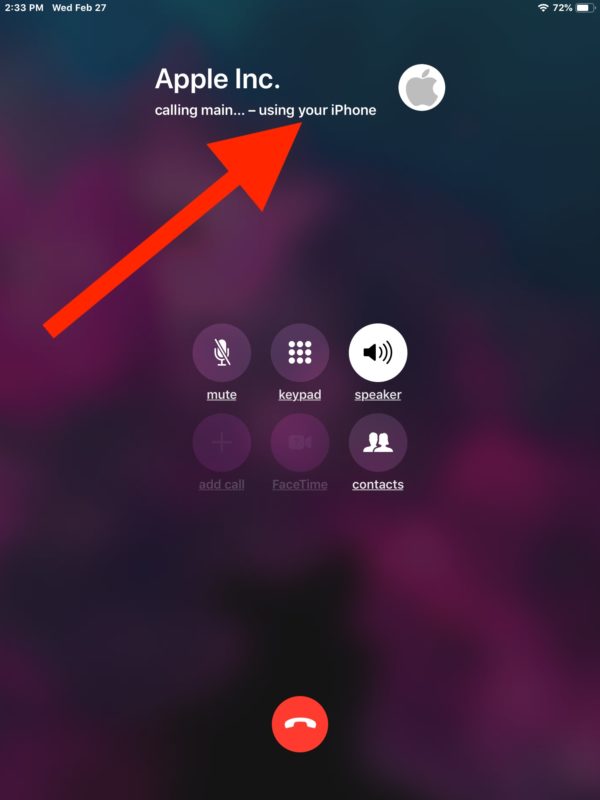ສາລະບານ
ທ່ານຮູ້ບໍ່ວ່າທ່ານສາມາດແບ່ງປັນຄຸນສົມບັດລະຫວ່າງອຸປະກອນ Apple ຂອງທ່ານໄດ້? ປາກົດວ່າເຈົ້າສາມາດເຮັດໃຫ້ iPhone, iPad, Apple Watch, ຫຼື iPod touch ເຮັດວຽກຮ່ວມກັນໄດ້ຢ່າງມີປະສິດທິພາບຫຼາຍຂຶ້ນ.
ຕົວຢ່າງ, ຖ້າເຈົ້າໄດ້ລົງທຶນໃນ iPad ຫວ່າງມໍ່ໆນີ້, ເຈົ້າສາມາດໃຊ້ມັນເພື່ອສົ່ງ ແລະ ຮັບໂທລະສັບໄດ້. ໂທ. ຫນ້າສົນໃຈ, ບໍ່ແມ່ນບໍ?
Apple ຫມາຍເຖິງອັນນີ້ເປັນຄຸນສົມບັດ ຄວາມຕໍ່ເນື່ອງ . ມັນອະນຸຍາດໃຫ້ທ່ານສາມາດເຊື່ອມຕໍ່ອຸປະກອນຂອງທ່ານເພື່ອເພີ່ມປະສິດທິພາບຂອງພວກມັນ ແລະໃຊ້ປະໂຫຍດສູງສຸດຈາກພວກມັນ.
ດັ່ງນັ້ນ, ຄວາມສາມາດຂອງ iPad ໃນການໂທຫາໂທລະສັບແມ່ນຍັງເປັນຄຸນສົມບັດຢ່າງຕໍ່ເນື່ອງອີກອັນໜຶ່ງ. ອ່ານເພື່ອສຶກສາເພີ່ມເຕີມກ່ຽວກັບມັນ.
ໂທອອກ ແລະຮັບສາຍໃນ iPad ຂອງທ່ານ.
ມີຫຼາຍວິທີໃຫ້ທ່ານໂທ ແລະຮັບສາຍຜ່ານ iPad. ຢ່າງໃດກໍຕາມ, ທ່ານຕ້ອງຮັກສາຂໍ້ກໍານົດສະເພາະຢູ່ໃນໃຈ. ຕົວຢ່າງ: ຖ້າທ່ານວາງແຜນທີ່ຈະເຊື່ອມຕໍ່ iPad ກັບ iPhone ຂອງທ່ານ, ອຸປະກອນທັງສອງຄວນຈະເປັນ.
ເບິ່ງ_ນຳ: ຄູ່ມືລາຍລະອຽດກ່ຽວກັບການຕິດຕັ້ງ Wifi Extender Elegiant- ເຊື່ອມຕໍ່ກັບເຄືອຂ່າຍ wi-fi
- ເຂົ້າສູ່ລະບົບ iCloud ດ້ວຍ Apple ID ທີ່ຄ້າຍຄືກັນ.
- ເຊື່ອມຕໍ່ກັບເຄືອຂ່າຍດຽວກັນ (ອີເທີເນັດ ຫຼື Wi-fi)
- ເຂົ້າສູ່ລະບົບ FaceTime ດ້ວຍ Apple ID ດຽວກັນ
ຂ້າງລຸ່ມນີ້ແມ່ນບາງວິທີການສ້າງ ແລະຮັບ. ການໂທຈາກ iPad ຫຼື iPod touch ຂອງທ່ານ.
ໃຊ້ Wi-fi Calling
ປະຕິບັດຕາມຄໍາແນະນໍາຂ້າງລຸ່ມນີ້ເມື່ອທ່ານເຊື່ອມຕໍ່ອຸປະກອນຂອງທ່ານ (iPhone + iPad ຫຼື iPod touch) ກັບເຄືອຂ່າຍທີ່ຄ້າຍຄືກັນ.<1
ໃນ iPhone ຂອງທ່ານ
- ໄປທີ່ການຕັ້ງຄ່າ ແລະຈາກນັ້ນຄລິກທີ່ ໂທລະສັບ
- ທ່ານຈະເຫັນ add Wi-Fiໂທຫາ ຢູ່ຖັດຈາກຊື່ຜູ້ໃຫ້ບໍລິການຂອງເຈົ້າ
- ເຈົ້າອາດຈະຕ້ອງຢືນຢັນທີ່ຢູ່ຂອງເຈົ້າສຳລັບການບໍລິການສຸກເສີນ
- ເປີດໃຊ້ ການໂທ Wi-fi ສໍາລັບອຸປະກອນອື່ນ
- ທ່ານຈະເຫັນອຸປະກອນປະກົດຂຶ້ນໃນໜ້າຈໍຂອງທ່ານ (iPad ຫຼື iPod)
- ເປີດອຸປະກອນ ເປີດ (ເຄື່ອງທີ່ທ່ານຕ້ອງການໃຊ້ເພື່ອໂທອອກ)
ມາຮອດນີ້, ທ່ານໄດ້ປັບການຕັ້ງຄ່າໃນ iPhone ຂອງທ່ານແລ້ວ, ດຽວນີ້ ໃນ iPad ຫຼື iPod ຂອງທ່ານ
- ໄປທີ່ການຕັ້ງຄ່າ
- ເລືອກ ແອັບ Facetime
- ແຕະທີ່ ການໂທຈາກ iPhone
- ທ່ານຈະເຫັນທາງເລືອກ ອັບເກຣດເປັນການໂທ wi-fi, ແຕະໃສ່ມັນ
ໝາຍເຫດ : Apple Watch ຂອງທ່ານຈະເປີດການໂທ Wi-Fi ໂດຍອັດຕະໂນມັດ ເມື່ອຄຸນສົມບັດ ການໂທໃນອຸປະກອນອື່ນ ຖືກເປີດໃຊ້.
ເບິ່ງ_ນຳ: ວິທີການແກ້ໄຂເຄືອຂ່າຍ WiFi ທີ່ບໍ່ລະບຸຕົວຕົນໃນ Windows 10ເປີດ Mac ຂອງທ່ານ
- ເປີດແອັບ FaceTime
- ເລືອກ ການຕັ້ງຄ່າ
- ແຕະ ເປີດການໂທຈາກ iPhone
- ເລືອກ ການໂທ Wi-Fi, ແລ້ວເຈົ້າສຳເລັດແລ້ວ!
ຫາກທ່ານບໍ່ສາມາດໂທອອກໄດ້ໃນຈຸດນີ້, ໃຫ້ກວດເບິ່ງທີ່ ສິ່ງຕໍ່ໄປນີ້.
- ໃຫ້ແນ່ໃຈວ່າທ່ານກໍາລັງໃຊ້ Apple ID ດຽວກັນຢູ່ໃນ iPhone ແລະອຸປະກອນອື່ນໆທີ່ທ່ານກໍາລັງພະຍາຍາມເຊື່ອມຕໍ່.
- ເບິ່ງວ່າ ອະນຸຍາດການໂທຂອງທ່ານ. ຄຸນສົມບັດອຸປະກອນອື່ນໆ ຖືກເປີດໃຊ້ຢູ່ໃນ iPhone ຂອງທ່ານ ແລະອຸປະກອນຂອງທ່ານສະແດງພາຍໃຕ້ ອະນຸຍາດການໂທ.
ໂທອອກ
ເມື່ອທ່ານເຊື່ອມຕໍ່ອຸປະກອນຂອງທ່ານສຳເລັດແລ້ວ, ນີ້ແມ່ນວິທີທີ່ທ່ານສາມາດໂທຈາກ iPod touch ຫຼື iPad ຂອງທ່ານ
- ໄປທີ່ແອັບ FaceTime
- ຊອກຫາສຽງ ແລະແຕະໃສ່.ມັນ
- ໃສ່ເບີຕິດຕໍ່ທີ່ທ່ານຕ້ອງການໂທຫາ
- ແຕະການໂທ Wi-fi
ນັ້ນເອງ! ດຽວນີ້ທ່ານສາມາດໂທ ແລະຮັບສາຍໃນ iPad ຂອງທ່ານໄດ້.
ສຳລັບ Apple Watch
- ເປີດແອັບໂທລະສັບ
- ເລືອກທີ່ຢູ່ FaceTime ຫຼືຕິດຕໍ່ທ່ານ ຕ້ອງການໂທຫາ
- ແຕະການໂທ wi-fi, ແລະທ່ານດີທີ່ຈະໄປ!
ຄໍາແນະນໍາເພີ່ມເຕີມ
ຖ້າທ່ານ ຍັງບໍ່ສາມາດໃຊ້ຄຸນສົມບັດການໂທ wi-fi ໄດ້, ນີ້ແມ່ນບາງອັນທີ່ເຈົ້າອາດຈະຕ້ອງກວດເບິ່ງ.
- ໃຫ້ແນ່ໃຈວ່າຜູ້ໃຫ້ບໍລິການຂອງເຈົ້າອະນຸຍາດໃຫ້ໂທ Wi-fi ໄດ້
- ອັບເກຣດຂອງເຈົ້າ ອຸປະກອນ iOS ເປັນເວີຊັນໃຫມ່ທີ່ສຸດ
ດັ່ງຕໍ່ໄປນີ້, ນີ້ແມ່ນສິ່ງທີ່ທ່ານຈໍາເປັນຕ້ອງເຮັດ
- ຣີສະຕາດ iPhone ຂອງທ່ານ
- ຕັ້ງຄ່າເຄືອຂ່າຍຄືນໃຫມ່
- ເຊື່ອມຕໍ່ກັບເຄືອຂ່າຍ wi-fi
- ໄປທີ່ການຕັ້ງຄ່າ ແລະເປີດໃຊ້ງານ Wi-fi Calling
ຫຼັງຈາກນີ້, ທ່ານຈະສາມາດໂທອອກໄດ້. ອຸປະກອນອື່ນໆທີ່ມີ iPad ຂອງທ່ານ.
ແອັບທີ່ຈະໂທລະສັບຈາກ iPad
ທ່ານສາມາດໂທ ແລະ ຮັບສາຍໃນ iPad ຂອງທ່ານໄດ້ໂດຍໃຊ້ວິທີທີ່ໄດ້ອະທິບາຍຂ້າງເທິງ. ຢ່າງໃດກໍ່ຕາມ, ຫຼາຍໆແອັບທີ່ມີຢູ່ໃນ App Store ຍັງຊ່ວຍໃຫ້ທ່ານສາມາດໂທອອກໄດ້. ຂ້າງລຸ່ມນີ້, ພວກເຮົາຈະສົນທະນາບາງຢ່າງ.
Skype
ແອັບທີ່ເປັນມິດກັບຜູ້ໃຊ້ນີ້ແມ່ນດີເລີດສໍາລັບການໂທກັບ iPad ຂອງທ່ານ. ເມື່ອທ່ານຕິດຕັ້ງແອັບ ແລະ ເຂົ້າສູ່ລະບົບ, ລາຍຊື່ຜູ້ຕິດຕໍ່ຂອງທ່ານຈະປາກົດຢູ່ໃນ iPad ຂອງທ່ານໂດຍອັດຕະໂນມັດ. ນີ້ແມ່ນຄຸນສົມບັດບາງຢ່າງທີ່ແອັບນີ້ສະເໜີໃຫ້.
- ການແບ່ງປັນໜ້າຈໍ
- ການໂທວິດີໂອ HD
- ສຽງການໂທ
- ການສົ່ງຂໍ້ຄວາມ
Google Voice
ທ່ານຮູ້ບໍວ່າ Google ໃຫ້ບໍລິການໂທຜ່ານອິນເຕີເນັດ? ດ້ວຍ Google Voice, ທ່ານສາມາດໂທໄດ້ໄວຫຼາຍ.
ຊອບແວນີ້ເຊື່ອມຕໍ່ກັບໂທລະສັບມືຖື ຫຼືລະບົບໂທລະສັບແບບມີສາຍໃນທ້ອງຖິ່ນຂອງທ່ານ. ດັ່ງນັ້ນ, ການໂທໃດໆທີ່ເຮັດຜ່ານ Google voice ແມ່ນສົ່ງຜ່ານ PSTN (Public Switched Telephone Network). ນີ້ແມ່ນວິທີການເຮັດວຽກ.
- ດາວໂຫລດແອັບຯ Google Voice ສໍາລັບ iOS
- ຍອມຮັບ ເງື່ອນໄຂ ແລະນະໂຍບາຍ
- ເພື່ອຮັບ Google ໝາຍເລກສຽງ, ໃສ່ລະຫັດພື້ນທີ່
- ລາຍການຕົວເລກຈະປາກົດຢູ່ໜ້າຈໍຂອງທ່ານ; ເລືອກໃຜກໍໄດ້
- ຢືນຢັນເບີໂທລະສັບທີ່ມີຢູ່ກ່ອນແລ້ວຂອງທ່ານ
- ໃສ່ເບີໂທລະສັບ Google Voice ແລະແຕະ ສົ່ງລະຫັດ
- ເມື່ອທ່ານໄດ້ຮັບລະຫັດ, ຢືນຢັນ ມັນ, ແລະທ່ານດີທີ່ຈະໄປ!
WhatsApp ຍັງເປັນອີກຫນຶ່ງຄໍາຮ້ອງສະຫມັກທີ່ທ່ານສາມາດນໍາໃຊ້ສໍາລັບການໂທອອກແລະຮັບສາຍໃນ iPad ໄດ້. ດັ່ງນັ້ນ, ທ່ານຈະບໍ່ຈໍາເປັນຕ້ອງແລ່ນໄປຫາໂທລະສັບຂອງທ່ານທຸກຄັ້ງທີ່ມັນດັງ; ແທນທີ່ຈະ, ທ່ານສາມາດຈັບ iPad ຂອງທ່ານໄດ້.
ທ່ານສາມາດໂທ, ສົ່ງຂໍ້ຄວາມ, ແບ່ງປັນຮູບພາບ ແລະວິດີໂອ, ແລະແມ້ກະທັ້ງໂທວິດີໂອ. ນອກຈາກນີ້, WhatsApp ມີການເຂົ້າລະຫັດແບບຕົ້ນທາງຮອດປາຍທາງ, ດັ່ງນັ້ນຂໍ້ມູນຂອງທ່ານຈຶ່ງປອດໄພພໍສົມຄວນ.
Facebook Messenger
ຖ້າທ່ານມີບັນຊີ Facebook, ທ່ານສາມາດໃຊ້ messenger ເພື່ອໂທດ້ວຍ iPad ໄດ້.
ທັງໝົດທີ່ເຈົ້າຕ້ອງເຮັດແມ່ນເປີດ Messenger ແລະເລືອກຜູ້ຕິດຕໍ່ທີ່ທ່ານຕ້ອງການໂທຫາ. ຕອນນີ້ແຕະໃສ່ໄອຄອນການໂທຢູ່ເບື້ອງຂວາເທິງ. ມັນສາມາດໂທວິດີໂອໄດ້ໂດຍການແຕະທີ່ໄອຄອນວິດີໂອຢູ່ຂ້າງມັນ.
ນອກຈາກນັ້ນ, ທ່ານສາມາດແບ່ງປັນຮູບພາບ, ວິດີໂອ ແລະສະຕິກເກີກັບຫມູ່ເພື່ອນຂອງທ່ານໄດ້.
iCall
ນີ້ແມ່ນ app ຢ່າງເປັນທາງການສໍາລັບການໂທອອກໃນ iPad ຂອງທ່ານ. ດາວໂຫຼດແອັບພລິເຄຊັ່ນ ແລະ ເຮັດວຽກໄດ້.
ດ້ວຍ iCall, ເຈົ້າບໍ່ພຽງແຕ່ສາມາດໂທຟຣີເທົ່ານັ້ນ ແຕ່ຍັງບັນທຶກສາຍໂທເຂົ້າພ້ອມກັນໄດ້. ນອກຈາກນັ້ນ, ທ່ານສາມາດແບ່ງປັນການບັນທຶກ. ຕົວຢ່າງ, ຖ້າທ່ານບໍ່ສາມາດເຂົ້າຮ່ວມກອງປະຊຸມທີ່ສໍາຄັນເນື່ອງຈາກສະຖານະການທີ່ບໍ່ໄດ້ຄາດໄວ້, ທ່ານສາມາດຂໍໃຫ້ເພື່ອນຂອງເຈົ້າບັນທຶກມັນແລະແບ່ງປັນກັບເຈົ້າໃນພາຍຫຼັງ.
Viber
ສໍາລັບຜູ້ທີ່ຢາກຈະ ຫຼີກລ້ຽງການເກັບເງິນສູງທີ່ບໍ່ຄາດຄິດ, Viber ເປັນທາງເລືອກທີ່ດີ. ຢ່າງໃດກໍຕາມ, ທ່ານຈະຕ້ອງມີການເຊື່ອມຕໍ່ wi-fi ທີ່ເຂັ້ມແຂງ.
ເມື່ອທ່ານຕິດຕັ້ງແອັບຯຈາກ google play, ທ່ານສາມາດ sync ລາຍຊື່ຜູ້ຕິດຕໍ່ຂອງທ່ານໃນ iPad ແລະເພີດເພີນກັບການໂທຟຣີໄດ້ທຸກເວລາ, ທຸກບ່ອນ!
ເຮັດ ໃຫ້ແນ່ໃຈວ່າບຸກຄົນທີ່ທ່ານກໍາລັງໂທຫາໄດ້ຕິດຕັ້ງ Viber ໃນອຸປະກອນຂອງເຂົາເຈົ້າ. ຖ້າພວກເຂົາເຮັດ, ທ່ານສາມາດສົ່ງ ແລະຮັບສາຍໄດ້ໂດຍບໍ່ຕ້ອງຫຍຸ້ງຍາກ. ທ່ານສາມາດສົ່ງ ແລະຮັບສື່, ແກ້ໄຂຮູບພາບ ແລະວິດີໂອ ແລະສົ່ງຂໍ້ຄວາມຫາໝູ່ເພື່ອນ ແລະເພື່ອນຮ່ວມງານຂອງທ່ານໄດ້.
ນອກຈາກນັ້ນ, ແອັບພລິເຄຊັນຍັງຖືກເຂົ້າລະຫັດໄວ້, ດັ່ງນັ້ນທ່ານຈະບໍ່ຕ້ອງກັງວົນກ່ຽວກັບການແບ່ງປັນຂໍ້ມູນທີ່ລະອຽດອ່ອນ. ທ່ານສາມາດດາວນ໌ໂຫລດ app ໄດ້ທຸກເວລາຈາກ App Store ໃນ iPad ຂອງທ່ານ.ເວີຊັນຫຼ້າສຸດເນື່ອງຈາກແອັບຯດັ່ງກ່າວບໍ່ເຂົ້າກັນໄດ້ກັບ iOS ຮຸ່ນເກົ່າ.
Line 2
ດ້ວຍຄຸນສົມບັດ VoIP ທີ່ດີເລີດຂອງມັນ, ແອັບພລິເຄຊັນນີ້ຖືກຈັດອັນດັບໃຫ້ເປັນຫນຶ່ງໃນ 10 ແອັບຯສູງສຸດໂດຍ ວາລະສານ New York Times.
ສາຍທີ 2 ສະໜອງການສົ່ງຂໍ້ຄວາມເປັນເບີຂອງສະຫະລັດ ແລະການາດາ ແລະຊ່ວຍໃຫ້ທ່ານສາມາດໂທປະຊຸມໄດ້ເຖິງ 20 ຄົນ!
ດ້ວຍຄວາມອັດສະຈັນ ແລະຫຍຸ້ງຍາກ- ການບໍລິການຟຣີ, ທ່ານສາມາດເພີດເພີນກັບປະສົບການການໂທທີ່ຄ້າຍຄືກັບ iPhone.
ສະຫຼຸບ
ຖ້າທ່ານມີອຸປະກອນ Apple ຫຼາຍອັນຢູ່ເຮືອນ, ທ່ານອາດຈະຕ້ອງການໃຊ້ພວກມັນໃຫ້ສູງສຸດ. ດັ່ງນັ້ນ, ຖ້າທ່ານວາງແຜນທີ່ຈະໂທ ແລະຮັບສາຍໃນ iPad ຂອງທ່ານ, ທ່ານສາມາດປະຕິບັດຕາມຄໍາແນະນໍາໃນຄູ່ມືນີ້.
ແນວໃດກໍ່ຕາມ, ທ່ານຄວນຮັບປະກັນວ່າທ່ານມີການເຊື່ອມຕໍ່ອິນເຕີເນັດທີ່ໃຊ້ງານໄດ້ ເພາະວ່າວິທີການຂ້າງເທິງນີ້ຕ້ອງການໃຫ້ທ່ານ. ມີຫນຶ່ງ.